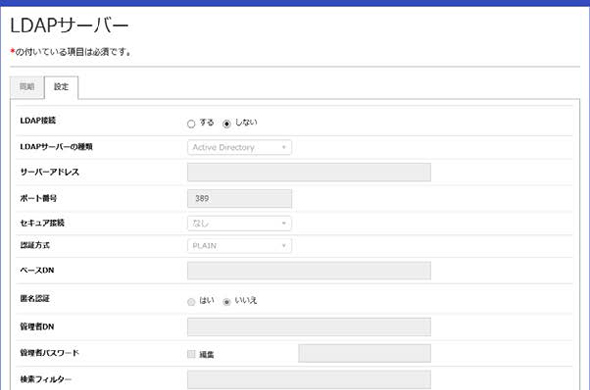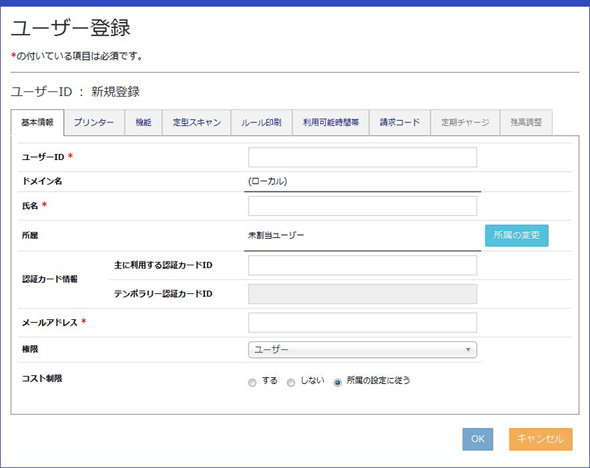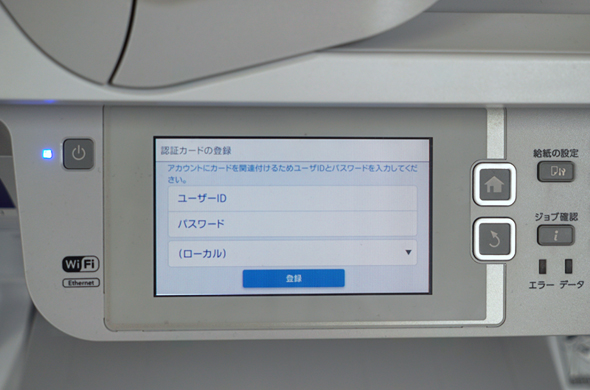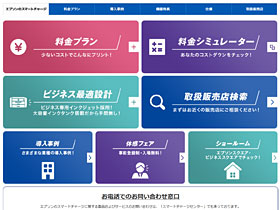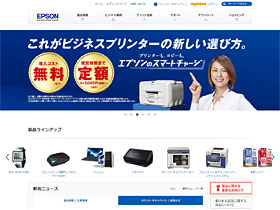「スマチャ」がさらに進化――認証印刷オプションで安全・便利を実感した!:ビジネスプリンタ革命第2章(3/3 ページ)
実際に導入してみよう
認証印刷オプションの利用にあたってはEpson Print AdminサーバをインストールするWindows Server2008以降のWindowsサーバが必要だ。Active Directoryと連携するならADサーバ、通知やレポートのメール送信を行うならメールサーバが必要となるが、これらはすでに導入されているケースがほとんどだろう。
また、ログ管理用にSQL Serverが必要となるが、無償利用可能なSQL Server 2014 Expressが同梱されている。
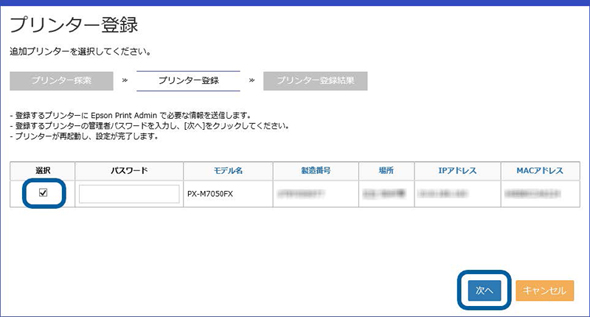 Epson Print Adminサーバにはネットワーク上にある複数のEpson Open Platform対応プリンタを登録できる。同一ネットワーク内であれば物理的に離れたオフィスのプリンタも利用できる
Epson Print Adminサーバにはネットワーク上にある複数のEpson Open Platform対応プリンタを登録できる。同一ネットワーク内であれば物理的に離れたオフィスのプリンタも利用できる各ユーザーにはLDAPサーバから取得可能な基本情報のほか、コスト制限の有無、初期クレジット残高や利用可能な請求コードなどコスト管理関係の設定、利用可能なプリンタ、印刷/コピー/スキャンなど利用可能な機能、利用可能な時間帯などを設定する。デフォルト(未割り当てユーザー設定)を設定できるほか、CSVファイルでのインポートも可能だ。
スマチャの認証印刷オプションで使用するICカードの登録はユーザー自身が行うことができる。初回印刷時にプリンタに接続されたICカードリーダーに未登録ICカードをかざすと、ユーザーID、パスワード、ドメインを入力する登録画面が表示される。登録が完了すれば次回からはICカードをかざすだけで認証可能だ。
すでにFeliCaまたはMIFAREに対応したICカードを使った社員証を採用している企業であれば社員証をそのまま使用することができる。もっとも、SuicaやPASMOといったICカード乗車券やおサイフケータイなど、FeliCa対応カードは広く普及しているので、指針さえ作ってしまえば導入は容易なはずだ。
また、認証用に登録したICカード以外のICカードをテンポラリーカードとして登録することもできる。万が一、登録したICカードを忘れても、通勤の定期乗車券などで利用しているICカードを1日だけテンポラリーカードとして登録して代用できる。
まとめ
ビジネス現場では、予想されるセキュリティインシデントに対し、事前に対策を打っておくことが重要だ。認証印刷オプション「Epson Print Admin」は機器の導入にあたって、運用だけではなく製品レベルでセキュリティ対策が可能であることが求められる場合にも対応できるサービスとなっている。
セキュリティリスクの軽減だけでなく、ムダ印刷の撲滅、コスト負担の公平化、柔軟な活用なども実現できる。ユーザー管理はActive Directory/OpenLDAPとの連携で手間がかからず、利用ユーザーはICカードをかざすだけという簡便さだ。
管理する側にも、利用する側にもメリットの多い認証印刷オプション、検討してみてはいかがだろうか。Epson Print Adminの料金や詳細はエプソンの公式Webサイトを、またエプソンのスマートチャージの詳細は、エプソンのスマートチャージ公式Webサイトを参照して欲しい。
関連記事
 ビジネスプリンタ革命か!? 「エプソンのスマートチャージ」を導入して分かった本当の実力
ビジネスプリンタ革命か!? 「エプソンのスマートチャージ」を導入して分かった本当の実力
レーザー複合機に比べてプリントコストを大幅に削減できるという「エプソンのスマートチャージ」。実際にITmediaで導入して試した結果を現場の声とともにお届けする。 オフィスプリンタに「エプソンのスマートチャージ」を選ぶべき3つのポイント
オフィスプリンタに「エプソンのスマートチャージ」を選ぶべき3つのポイント
“おトク”なオフィスプリンタ/複合機の利用サービスとして注目されている「エプソンのスマートチャージ」。それはエプソンが長年培ってきた独自技術に支えられて、初めて実現可能なサービスだった。 “導入コスト0円”のA3カラー複合機! 「エプソンのスマートチャージ」を導入してみた
“導入コスト0円”のA3カラー複合機! 「エプソンのスマートチャージ」を導入してみた
「エプソンのスマートチャージ」を利用すると、レーザー複合機に比べてプリントコストを大幅に削減できるらしい。ITmediaで実際に導入し、試してみることにした。
関連リンク
Copyright © ITmedia, Inc. All Rights Reserved.
提供:エプソン販売株式会社
アイティメディア営業企画/制作:ITmedia PC USER 編集部/掲載内容有効期限:2016年3月28日